
レンタルサーバーの準備ができましたら、今度はドメインの取得を
しましょう。
レンタルサーバーと同じで、独自ドメインの取得できる場所も
色々あります。
ドメインとは、http://douseyarunara.com
太文字の部分ですよ!
今からどんなドメイン名にするか考えてくださいね!
ドメインの取得は簡単なので、サクッと終えてしまいましょうね!!
個人的に初心者にオススメと言われているのが以下の3つです。
ネットで情報が豊富なので、ネットで検索すれば大体解決します。
・ムームードメイン
・お名前.com
・バリュードメイン
私はムームードメイン・バリュードメインを使用していますが、
今のとこトラブルもなく使用できてます。
ここでは、ムームードメインの取得方法を紹介します!
◯ムームードメインにアクセス!

◯下の図の赤枠の所に好きな「ドメイン名」を入れてください。
この場合は「adsence-ganbaru」ですね!
がんばります!
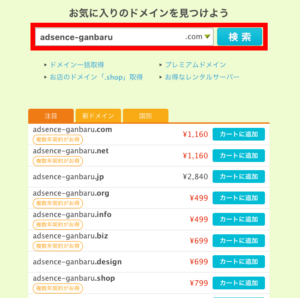
「adsence-ganbaru」でドメイン名を検索した結果。
.com/.net/.jp/.org/.info/.biz/
「カートに追加」とありますので全て取得できます。
他にもありますが、この6コのいずれかを選択しておけば、
問題ありません。
個人的には、「.com」で取得できるドメイン名にしてます。
ドメイン名の取得場所により、セールを行っていたり
しますので、状況に応じて使い分けていきましょう。
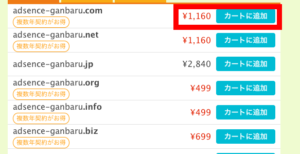
取得できない場合は、「取得できません」と
表示されます。

取得できるドメイン名で「カートに追加」をクリックすると、
以下の画像が出てきます。
「カートへすすむ」をクリック。
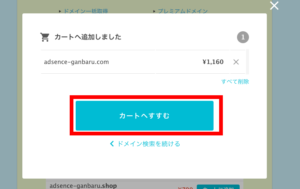
「新規登録」もしくは「Amazon」のアカウントをお持ちの
方はログインしてください。
ここでは「新規登録」方法で説明します。
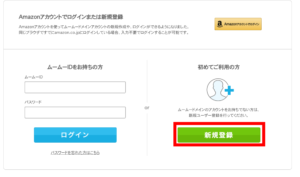
ムームーIDとパスワードを作成しましょう。
・ムームーIDはご使用のメールアドレス。
・パスワードはよくご自身が使うもの
これでバッチリです!

WHOIS公開情報はそのままにしておいてください。
ネームサーバーは「今はまだ使用しない」
に変更してください。
※WHOIS公開情報とは。
ドメインの文字列から取得者情報を調べることができます。
その際に自宅の住所などを公開しないように、
ムームードメイン側で用意してある情報を代理で
公開してくれるシステムです。
あまり気にしなくていいですよー
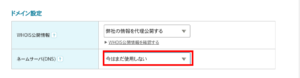
「ムームメール契約」チェックを外す。
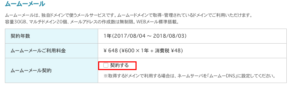
最初は「1年契約」でいいですよ!
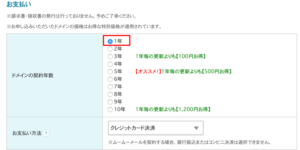
クレジットカード情報を入力。
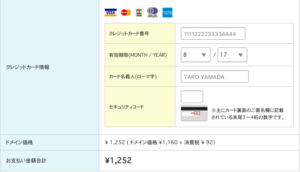
「次回以降の契約を自動更新にする」
のチェックは外しておきましょう。
トラブルがあった場合、他に切り替える為にも。
「次のステップへ」をクリック。
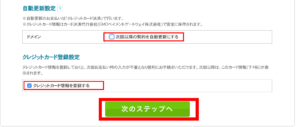
以下の画面が出てきます。
無視!!!
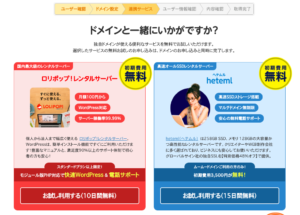
「次のステップへ」をクリック。
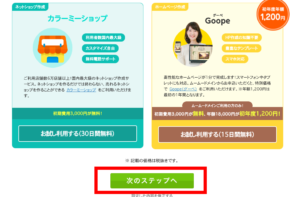
「ユーザー情報入力」をしてください。
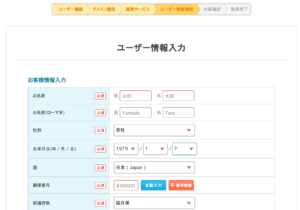
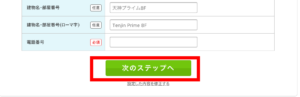
「下記の規約に同意します」いチェックを入れて、
からの「取得する」をクリック!!
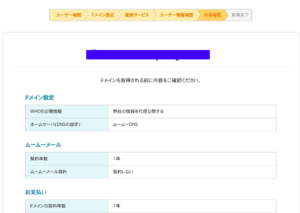

はいっっっ!!
取得完了です!!

ログイン時に設定したメールアドレスに
ムームードメインからメールが届いて
いますので確認しましょう。
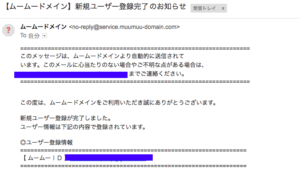
確認して保存しておきましょう。

赤枠のリンクをクリックすると。
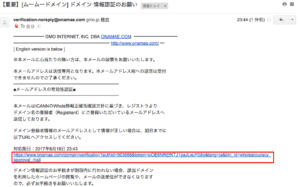
メールアドレスの有効性認証書が届きます。
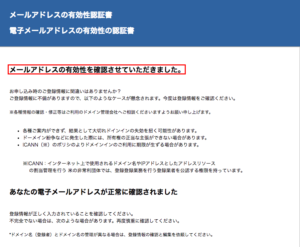
以上でドメイン取得が完了です!
簡単でしたでしょ。
ドメイン取得もレンタルサーバーと一緒で
色々な会社があります。
どこで取得するかは、自由ですが。
あまり安いドメインは要注意です。
2年目の契約からいきなり高くなるところも
あります。
注意してくださいね!
何かあればいつでもお問い合わせください^^
コメントフォーム